Ubuntu 22.04 LTS este chiar după colț. Totuși, știai că îl poți încerca cu o lună mai devreme? E adevărat! Urmați acest ghid pentru ca Ubuntu 22.04 LTS să ruleze mai devreme.

Înainte de a începe
Ubuntu 22.04 LTS este încă în dezvoltare activă, iar lansarea oficială stabilă nu va avea loc până în aprilie. Cu toate acestea, este încă posibil să utilizați 22.04 LTS devreme. Acestea fiind spuse, 22.04 LTS este în versiune beta, așa că vă rugăm să raportați orice erori pe care le întâlniți cu aplicația oficială de depanare.
Dacă aveți probleme la rularea Ubuntu 22.04 LTS pe computer, asigurați-vă că actualizați. 22.04 LTS este actualizat cu patch-uri și remedieri în fiecare zi, în timp ce dezvoltatorii Ubuntu îl pregătesc pentru lansarea oficială în aprilie.
Descărcarea versiunii zilnice 22.04 LTS
Dacă doriți să încercați 22.04 LTS cu o lună înainte de lansare, va trebui să descărcați un fișier ISO Daily Build de pe site-ul oficial al versiunilor Ubuntu . Mergeți la site-ul de construcție zilnic și găsiți „jammy-desktop-amd64.iso”.
Selectați „jammy-desktop-amd64.iso” pentru a-l descărca pe computer. Procesul de descărcare ar trebui să dureze câteva minute, deoarece fișierul are o dimensiune de 3 GB. Alternativ, dacă doriți să descărcați cel mai recent Ubuntu cu terminalul, executați următoarea comandă wget .
wget https://cdimage.ubuntu.com/daily-live/current/jammy-desktop-amd64.iso -O ~/Downloads/jammy-desktop-amd64.iso
Crearea unui program de instalare Daily Build
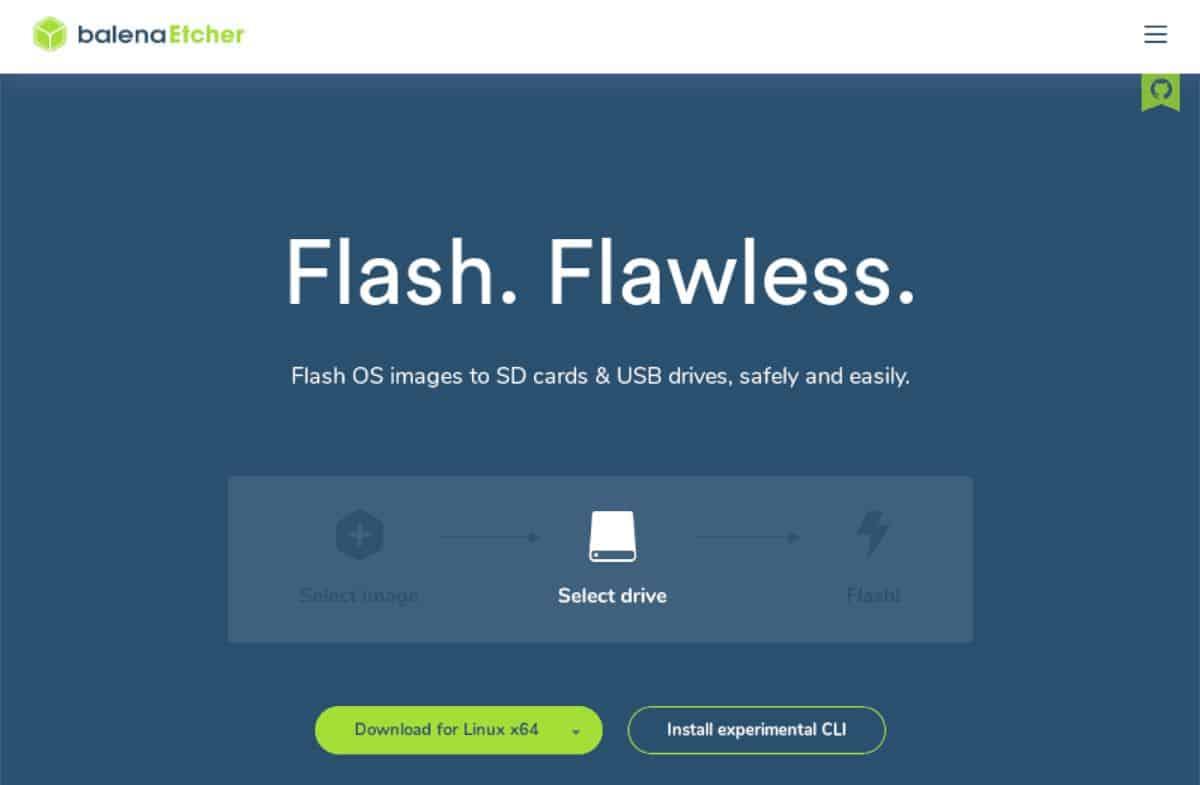
Ubuntu 22.04 LTS este descărcat. Cu toate acestea, nu îl veți putea instala pe computer fără a crea un program de instalare USB live. Iată cum să creați unul.
Pentru a începe, accesați Etcher.io , descărcați cea mai recentă versiune a Etcher, instalați-o și lansați-o pe computer. Apoi, urmați instrucțiunile pas cu pas de mai jos pentru a vă crea programul de instalare Ubuntu 22.04 LTS.
Pasul 1: Găsiți butonul „Flash din fișier” și faceți clic pe el cu mouse-ul. Apoi, căutați fișierul ISO „jammy-desktop-amd64.iso”.
Pasul 2: După ce ați selectat fișierul ISO „jammy-desktop-amd64.iso”, găsiți butonul „Selectați ținta” și faceți clic pe el cu mouse-ul. După selectarea acestui buton, alegeți unitatea flash USB ca țintă pentru instalare.
Pasul 3: Găsiți „Flash!” butonul și faceți clic pe el pentru a crea programul de instalare Daily Build. Procesul ar trebui să dureze câteva minute. Apoi, reporniți computerul și conectați-vă la BIOS când procesul este finalizat. Apoi, configurați-l să pornească de pe USB.
Instalarea Ubuntu 22.04 LTS
La pornirea Ubuntu 22.04 LTS de pe USB, ecranul de bun venit va apărea pe ecran. Apoi, selectați butonul „Instalați Ubuntu” pentru a afișa programul de instalare Ubuntu. Apoi, urmați instrucțiunile pas cu pas de mai jos pentru a funcționa 22.04 LTS.
Pasul 1: Selectați tastatura preferată în fereastra „Dispunerea tastaturii”. După aceea, faceți clic pe butonul „Continuare” pentru a trece la pagina următoare din programul de instalare.

Pasul 2: Acum va trebui să selectați tipul de instalare pe care doriți să o configurați. În mod implicit, este selectată „Instalare normală”. Alegeți opțiunea „Minimal” dacă preferați minim.
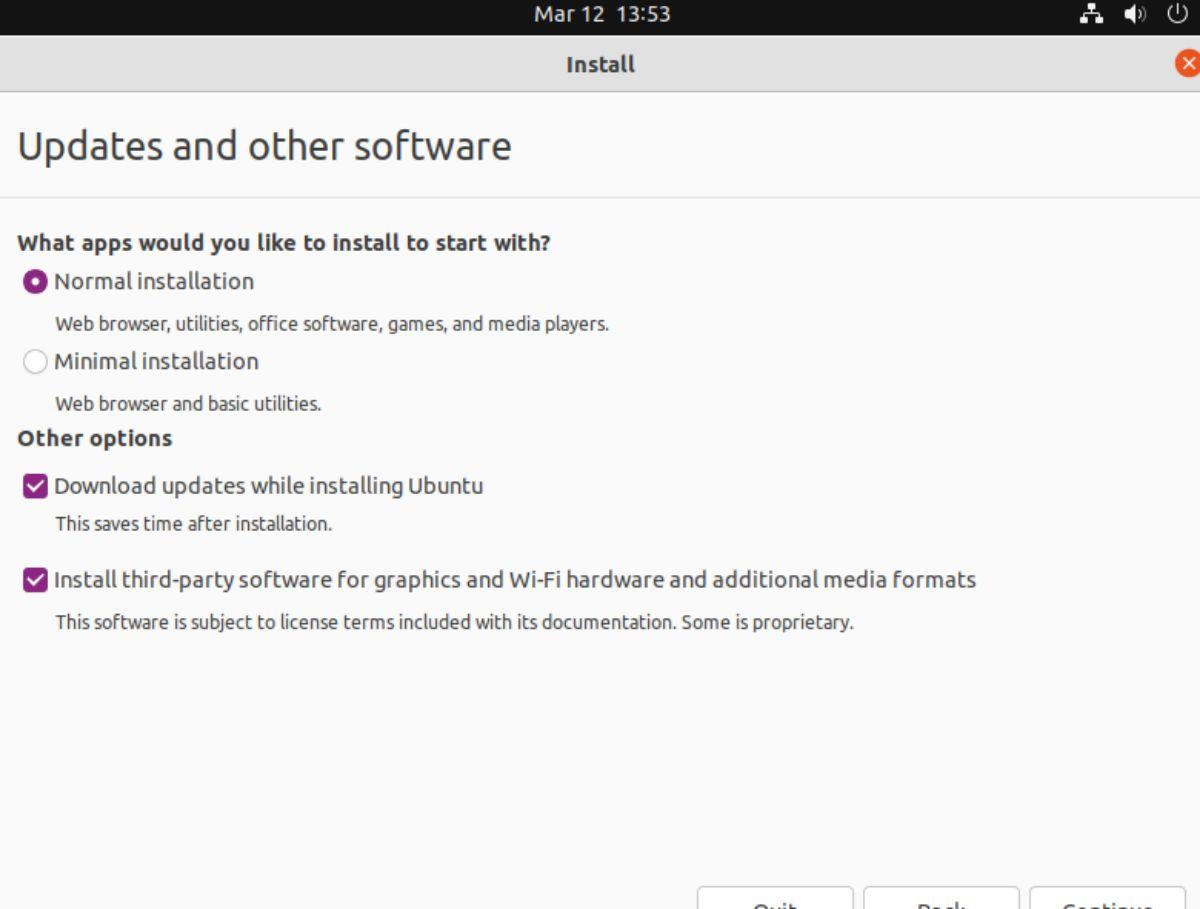
Pasul 3: Pe pagina „Tipul de instalare”, alegeți opțiunea „Ștergeți discul și instalați Ubuntu” și faceți clic pe butonul „Instalare acum” pentru a continua. Alternativ, dacă sunteți expert, selectați celelalte opțiuni disponibile.

Pasul 4: Ubuntu vă va cere să selectați fusul orar cu tipul de instalare ales. Priviți harta orară și alegeți fusul orar potrivit pentru dvs. După ce ați ales fusul orar, faceți clic pe butonul „Continuare” pentru a trece la pagina următoare din programul de instalare.
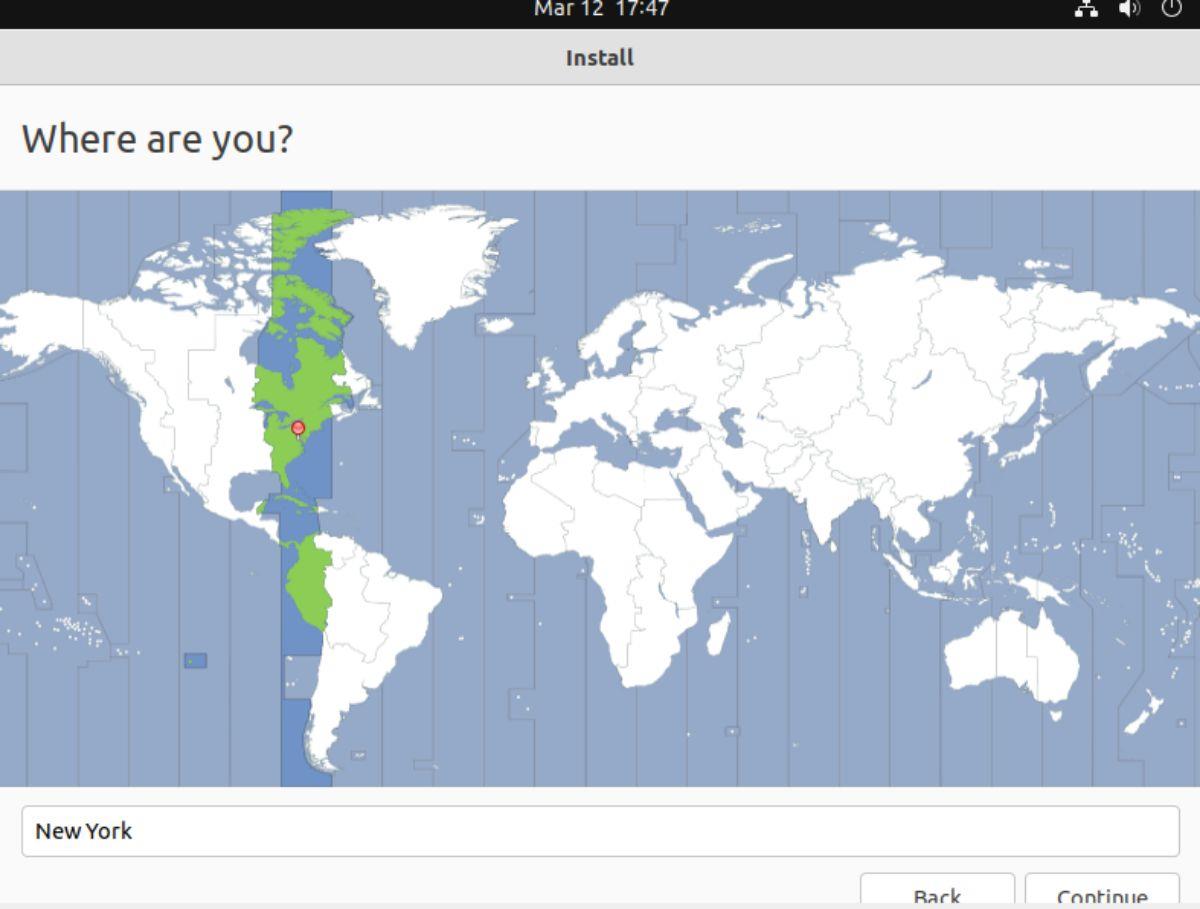
Pasul 5: După selectarea fusului orar, instrumentul de instalare Ubuntu 22.04 LTS vă va cere să completați numele, numele computerului, numele de utilizator și parola. Selectează caseta „Numele tău” și scrie-ți numele pentru a începe.
După ce ați completat numele, găsiți caseta de text „Numele computerului dvs.” și scrieți numele computerului. Nu sunteți sigur ce să puneți? Introduceți un nume pentru care doriți ca computerul să fie văzut în rețeaua locală.
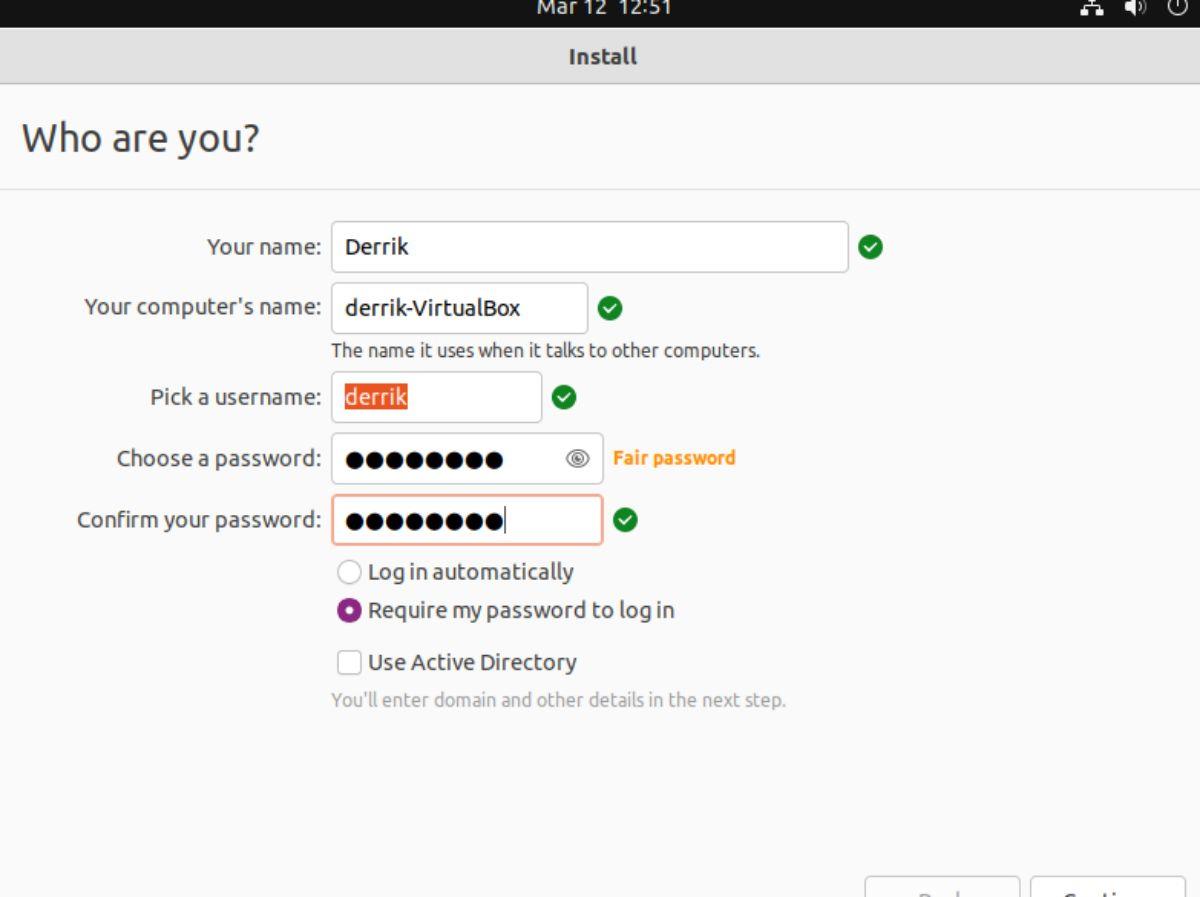
În cele din urmă, completați numele de utilizator în caseta „Alegeți un nume de utilizator” și parola în caseta „Alegeți o parolă”. Când ați terminat, selectați butonul „Continuare” pentru a trece la pagina următoare din programul de instalare.
Pasul 6: După configurarea numelui de utilizator, a numelui computerului și a parolei, Ubuntu 22.04 LTS va începe instalarea. Procesul de instalare va dura, deoarece Ubuntu este puțin mare.
Când procesul de instalare este finalizat, veți vedea un mesaj care va apărea pe ecran. Acest mesaj spune: „Instalarea este finalizată. Trebuie să reporniți computerul pentru a utiliza noua instalare.”
Deconectați unitatea flash USB și reporniți computerul. Odată ce sistemul este repornit, conectați-vă din nou. Odată conectat din nou, veți folosi Ubuntu 22.04 LTS pe computer. Bucurați-vă!


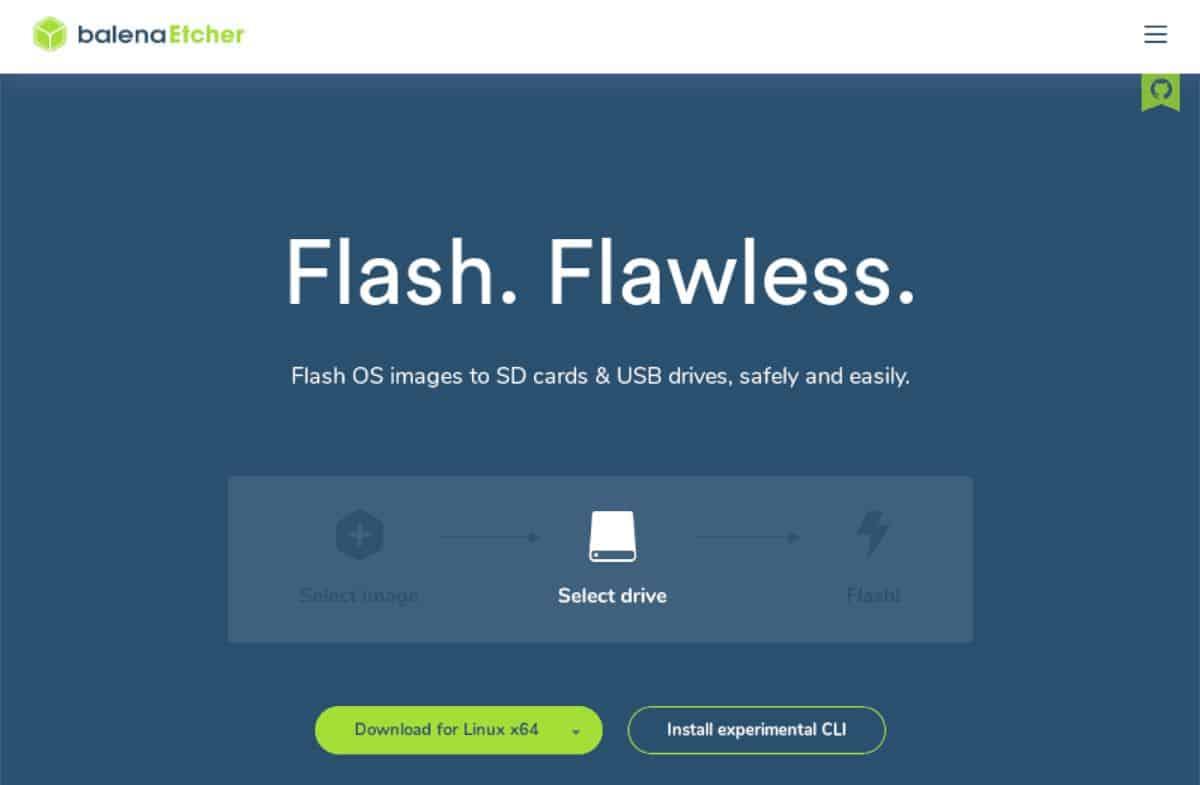
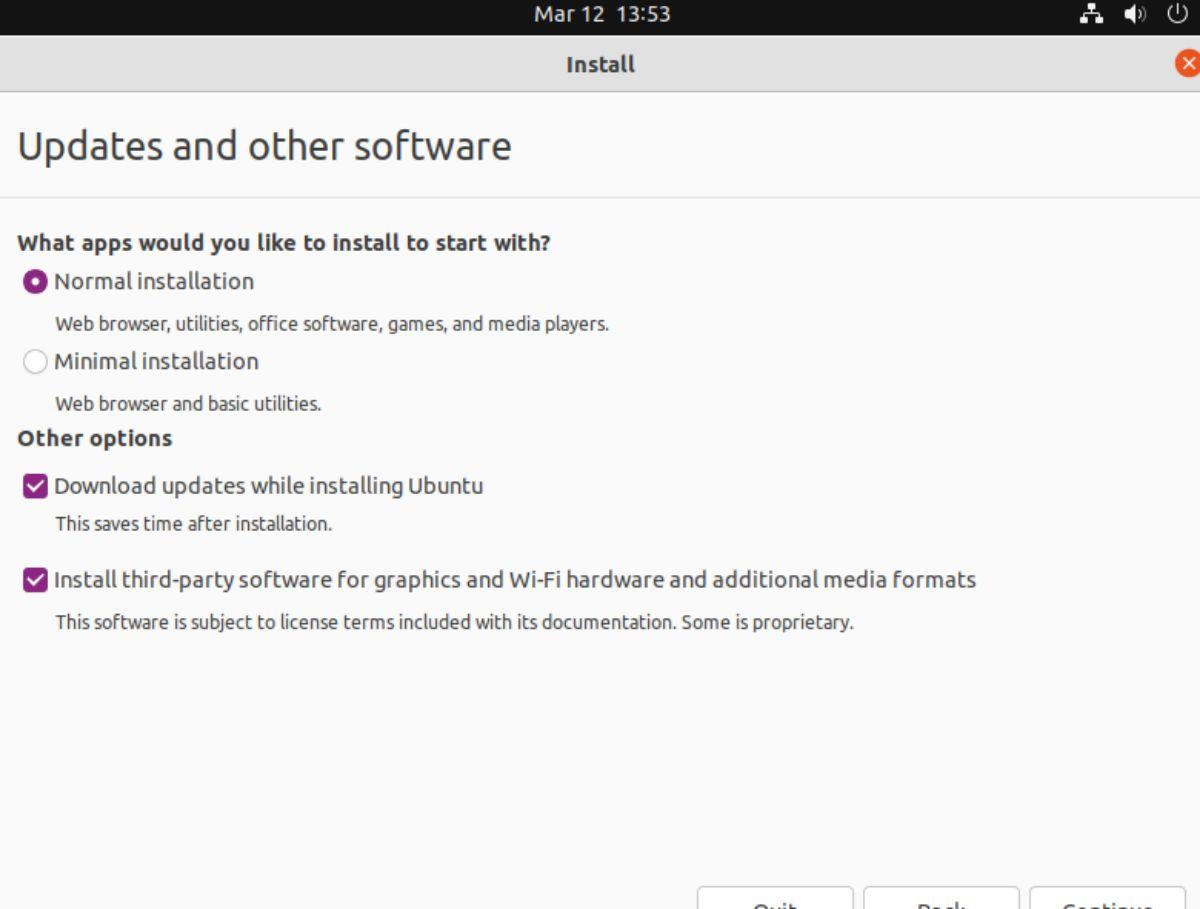

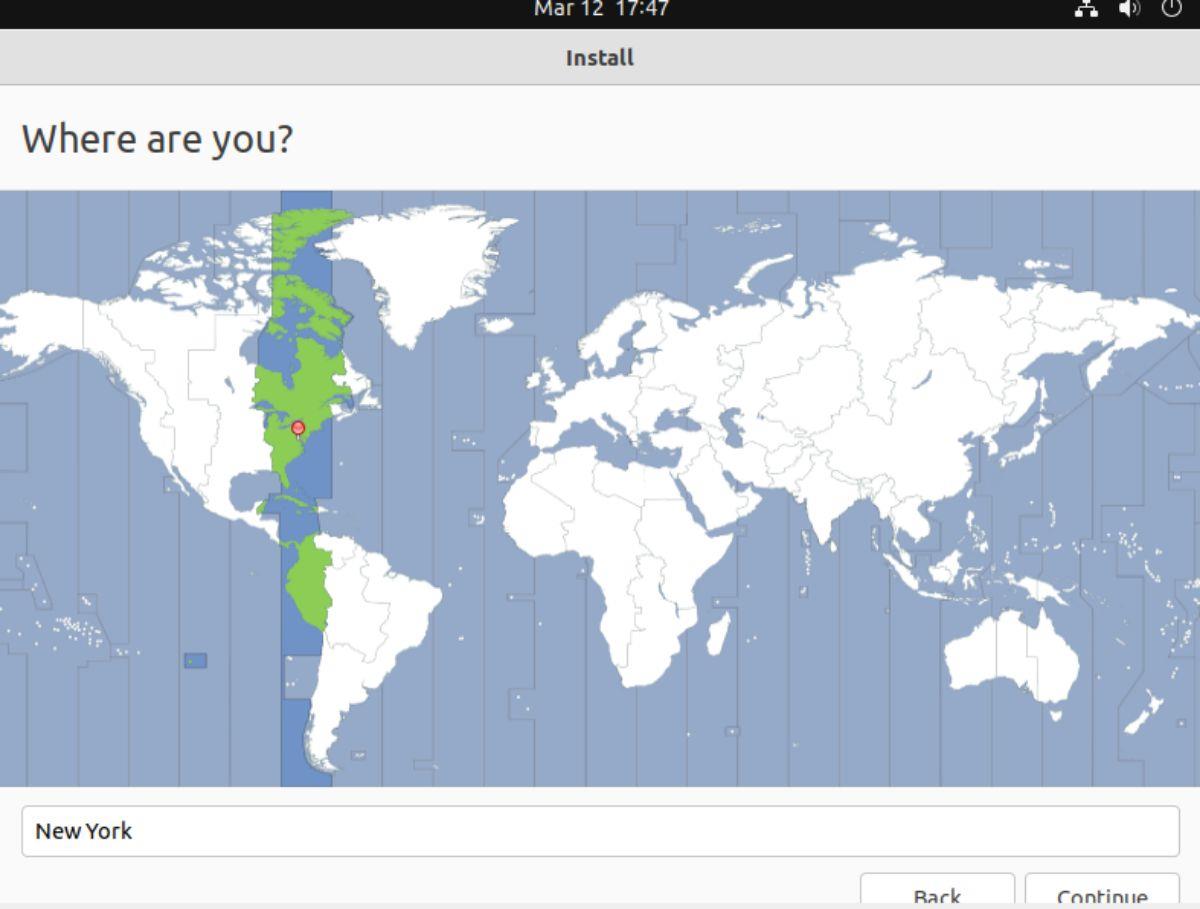
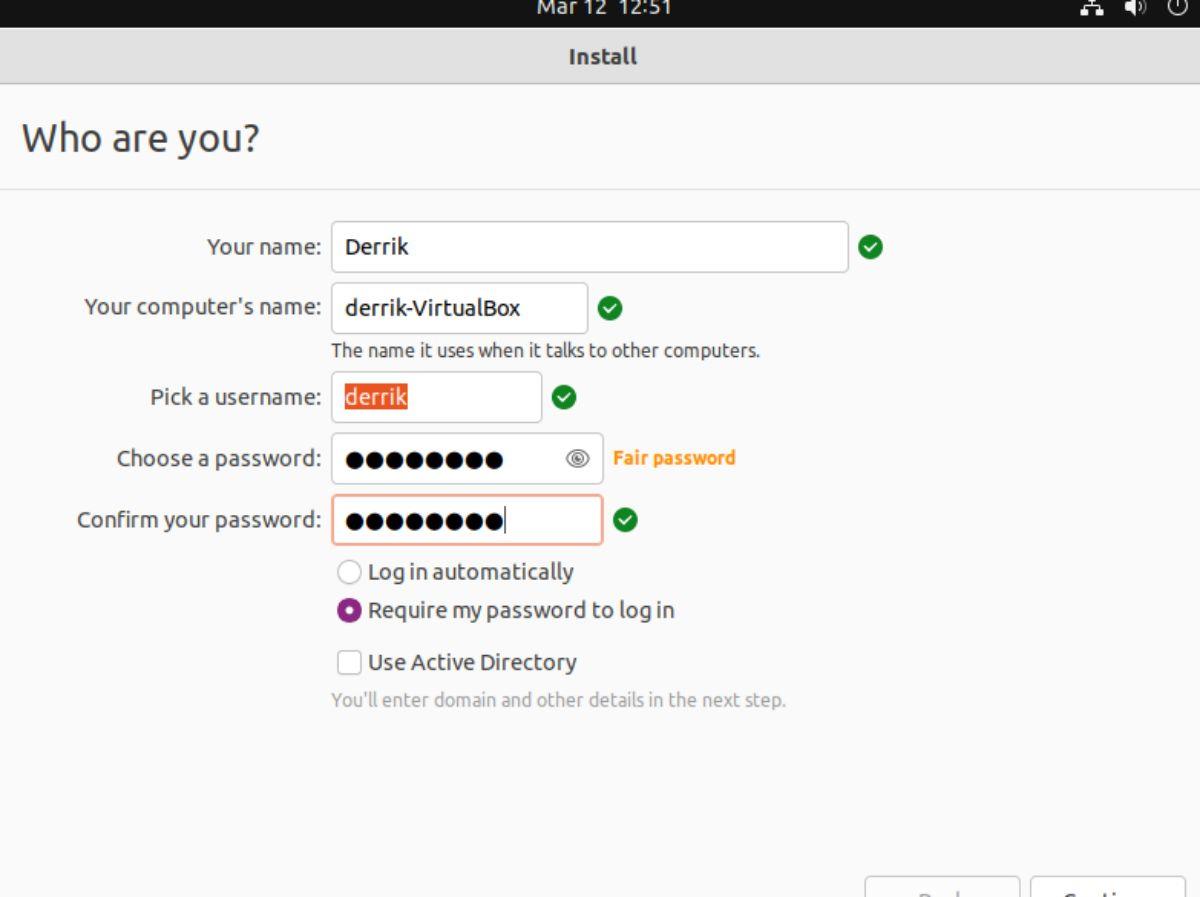



![Descarcă FlightGear Flight Simulator gratuit [Distrează-te] Descarcă FlightGear Flight Simulator gratuit [Distrează-te]](https://tips.webtech360.com/resources8/r252/image-7634-0829093738400.jpg)




